Fényképek nyomtatása számítógépről
Ez a szakasz a fényképek nyomtatását ismerteti a My Image Garden segítségével.
Windows 8.1 operációs rendszer (a továbbiakban Windows 8.1) használata esetén ez a szakasz ablakban jelenik meg.
-
Nyissa ki az előlapot (A).
-
Húzza ki a papírtámaszt (B).
-
Töltse be a papírt függőlegesen, A NYOMTATHATÓ OLDALÁVAL LEFELÉ FORDÍTVA.
Tolja be a papírköteget az elülső tálca hátuljáig.
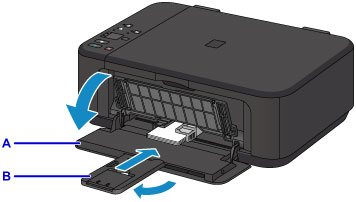
-
Igazítsa a papírvezetőket a papír szélességéhez.
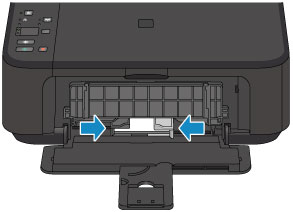
-
Nyissa ki a papírgyűjtő tálca hosszabbítóját (C).
-
Nyissa ki a papírgyűjtő tálcát (D).
-
Húzza ki a papírkimeneti támaszt (E).
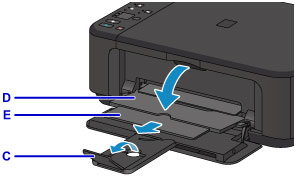
-
A Quick Menu menüben kattintson a My Image Garden ikonjára (F).
Megjelenik az Útmutató menü (Guide Menu) képernyő.
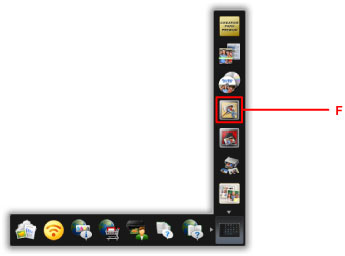
 Megjegyzés
Megjegyzés- A megjelenő ikonok száma és típusa függ a térségtől, a bejegyzett nyomtatótól/lapolvasótól, valamint a telepített alkalmazásoktól.
-
Kattintson a Fénykép nyomtatása (Photo Print) ikonra (G).
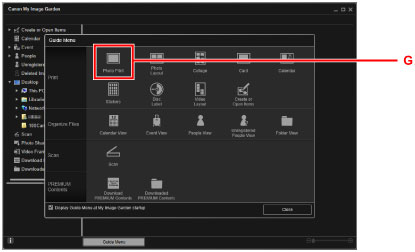
-
Kattintson a nyomtatni kívánt fényképeket tartalmazó mappára (H).
-
Kattintson a nyomtatni kívánt fényképekre (I).
Windows esetén:
Több fényképet a Ctrl billentyű nyomva tartása mellett jelölheti ki a kattintással.
Mac OS esetén:
Több fényképet a Command billentyű nyomva tartása mellett jelölheti ki a kattintással.
-
Kattintson a Nyomtatás (Print) gombra (J).
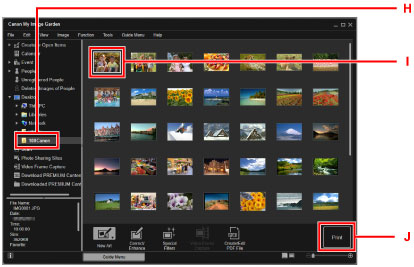
-
Adja meg a példányszámot, a készülék nevét, a hordozótípust stb. (K).
-
Kattintson a Nyomtatás (Print) gombra (L).
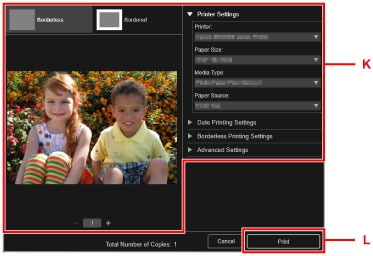
Mac OS esetén:
A megerősítő üzenet megjelenésekor kattintson az OK gombra, majd kattintson a Nyomtatás (Print) gombra.
 Megjegyzés
Megjegyzés
-
A My Image Garden segítségével többféle módon használhatja fel a számítógépen található képeket, mint például a digitális fényképezőgéppel készített fényképeket.
- My Image Garden útmutató (Windows)
- My Image Garden útmutató (Mac OS)

